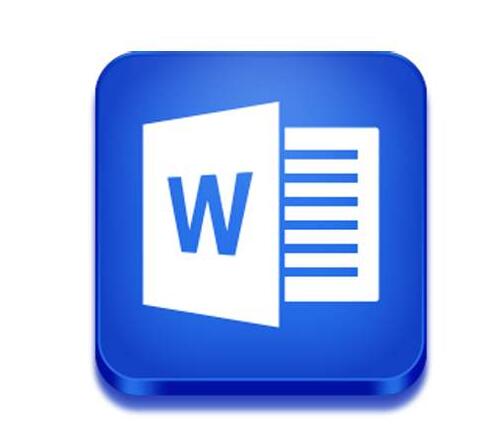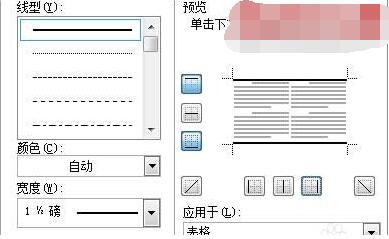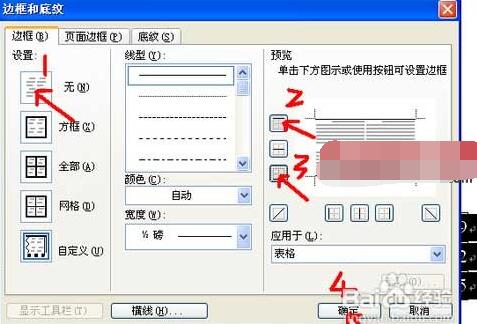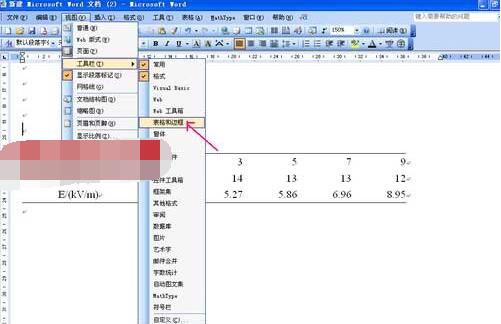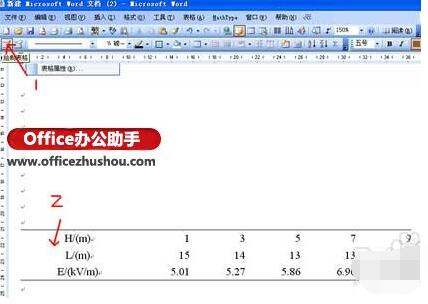三线表格是现在非常常用的一种word表格,在很多地方都用得上,如工资表、本科的毕业论文、学业报告等等,用三线表制作简单、容易修改,还可以更让读者直观的看到作者想要表达的内容,那么三线图怎么用word制作呢?大家可以看看下方的word制作三线图教程,轻松学会。
word制作三线表的详细教程
第一种方法
例如下图就是绘制完成的三线表。
下面是制作三线表的具体步骤
1、插入4行5列的表格。方法是点击“表格”菜单,再点击插入。列数填5,行数填4,点击确定。将内容填入表格中。如下图所示。
2、选中所有单元格,单击“格式”菜单,选择“边框和底纹”。在弹出的窗口中,点击“边框”菜单,然后如下图所示设置。
注意:宽度选择1 1/2磅,“预览”中只剩下上下两条线,其他线都取消。点击确定。
3、选择表格的第一行,右击,选择“边框和底纹”。在弹出的窗口中,选择“边框”选项。如下图所示进行设置。
注意:这时宽度选择1/2磅,“预览”中上面那个粗横线不用管,单击一下下面那个“横线按钮”即可。单击确定。
4、选择所有表格。单击“居中”按钮,这是将表格中的字居中。就这样完成了。
如图所示。
注意:上图显示的就已经是三线表,但是能看到灰色的其他线,这是正常的,因为这个灰色线虽然在文档中能看见,但是是打印不出来的。
第二种方法
1、先制作一个普通表格。打开菜单“表格-插入表格”,选择列数“3”、行数“4”,文档中出现一个三列四行的带框线表格。输入内容,注意要选“左对齐”。
2、鼠标移到在表格左上角,出现四向箭头时选中表格(点黑),打开菜单“格式-边框和底纹”,在设置中选择“无”,取消表格的所有框线。
3、再选中表格,打开菜单“格式-边框和底纹”,在线型宽度下拉列表中选择一条粗一点的线,如1又1/2磅,在右边的各种实框线中,为表格添加“上”、“下”框线。确定。
4、下面需要添加标题栏的横线。打开“视图-工具栏-绘图”,添加绘图工具栏。点击绘图中的直线工具,按住shift键,手画一条与表格线等长的细线。
5、此时手绘线可能不在合适的位置,偏上或偏下,按住Alt键,用鼠标移动直线到合适的位置上。
以上便是word制作三线表的详细教程了,大家都学会了吗?如果您想了解更多关于word的只是,可以关注教程之家网,里面有丰富的word教程供大家学习。